“太阳光和日光”系统可以使用系统中的灯光,该系统遵循太阳在地球上某一给定位置的符合地理学的角度和运动。您可以选择位置、日期、时间和指南针方向。也可以设置日期和时间的动画。该系统适用于计划中的和现有结构的阴影研究。此外,“纬度”、“经度”、“北向”和“轨道缩放”进行动画设置。
太阳光和日光具有类似的用户界面。区别在于:
- “太阳光”使用平行光。
- “日光”将“太阳光”和“天光”相结合。“太阳光”组件可以是“IES 太阳光”灯光或标准灯光(目标平行光)。“天光”组件可以是“IES 天光”灯光或“天光”。
- 标准灯光和天光不是光度学灯光。如果场景使用标准照明(具有平行光的太阳光也适用于这种情况),或者如果您要使用光跟踪,则最好使用上述灯光。
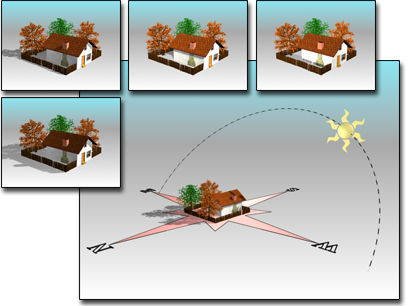
大视图可以在视口中显示罗盘和灯光。在它上面可以看到相应的渲染图像。
最初创建日光系统时,默认创建参数被设置为夏至当天(6 月 21 日)的正午(中午)。使用“控制参数”卷展栏(请参见下文)中的“获取位置”按钮选择正确的地理位置。如果该卷展栏不可用,请选择视口中的 Daylight01 对象以进行访问。
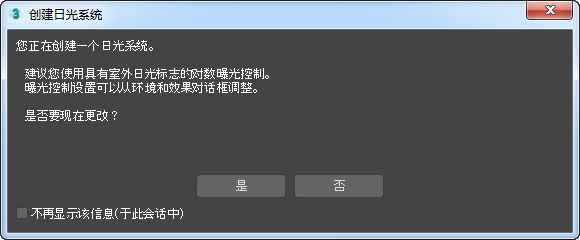
过程
要创建太阳光或日光系统,请执行以下操作:
- 在
 “创建”面板上,单击
“创建”面板上,单击  (系统),然后单击“太阳光”或“日光”。
(系统),然后单击“太阳光”或“日光”。
或者,可以从“创建”菜单
 “灯光”或“系统”子菜单创建“日光”系统。
“灯光”或“系统”子菜单创建“日光”系统。
无论使用哪一种方法,如果添加“日光”系统并且当前没有有效的曝光控制方法,3ds Max 将自动提示应用适当的曝光控制。始终使用最适合当前渲染器的曝光控制:
渲染器 建议的曝光控制 默认扫描线 对数 Quicksilver 物理摄影机 - 选择要在其中创建罗盘的视口(“世界”的罗盘方向)。应为“顶”或“透视/摄影机”视图。
- 拖动鼠标以创建指南针的半径(该半径仅用于显示目的),然后松开鼠标按钮,移动鼠标以设置太阳光在指南针上的轨道缩放。您可以根据需要随意选择这一距离,因为不管平行光和 IES 太阳光的图标位于何处,它们都可产生平行照明。单击以完成。
完成创建后,场景中有了两个对象:
- 指南针,它是为太阳提供世界方向的辅助对象。
- 灯光自身,它是罗盘的子对象,永远对准罗盘的中心。
如果创建了日光系统,则可以通过“修改”面板上的“日光参数”卷展栏来选择太阳光和天光的类型。通过“太阳光”下拉列表,可以在“IES 太阳光”或“标准(平行)”之间进行选择。通过“天光”下拉列表,可以在“IES 天空”或“天光”之间进行选择。这些列表同时还为您提供了选择无太阳光或无天光的选项。
地理位置和时间的控件均位于“运动”面板上。默认时间为中午,而默认的日期和时区则基于计算机的本地设置。默认位置为 San Francisco, CA。
系统创建的平行光由两个特殊控制器进行管理:“太阳日期”和“太阳时间”。创建系统后,您可以在平行光的“运动”面板中访问其创建参数(时间和日期、位置、以及轨道缩放)。这些参数相互关联,因此您可以按任意顺序调整它们。通常,最简单的方法是先选择位置,然后调整日期和时间。您可以在“修改”面板中访问所选太阳光或天光对象的参数。在选择罗盘对象之后,还可通过“修改”面板来编辑罗盘的半径。
如果选择了“日期/时间”位置,则可根据太阳和天空的位置自动对其倍增功能进行设置和动画设置。只能使用“手动位置”覆盖对它们进行编辑。
提示: 如果使用“日光”渲染的场景太亮或太暗,请使用曝光控制。
示例:要创建阴影研究,请执行以下操作:
- 选择“创建”菜单
 “日光系统”,在系统提示添加曝光控制时,单击“是”。在视口中添加日光系统。
“日光系统”,在系统提示添加曝光控制时,单击“是”。在视口中添加日光系统。
- 在
 “修改”面板上,设置日期和位置。
注: 创建日光系统后,您将在
“修改”面板上,设置日期和位置。
注: 创建日光系统后,您将在 “运动”面板上找到这些控件。
“运动”面板上找到这些控件。
- 启用
 。
。
- 在“控制参数”
 “时间”组中,调整“时”设置为早晨的起始时间,比如 6。
“时间”组中,调整“时”设置为早晨的起始时间,比如 6。
- 单击
 (转至结尾)。
(转至结尾)。
- 将“时”设置为傍晚的某个时间,比如 18。
- 为了获得环境及其阴影的完整视图,可以从场景上方的“顶”视口或视图渲染动画。
界面
“日光参数”卷展栏(仅限日光系统)
通过“日光参数”卷展栏可以定义日光系统的太阳对象。您可以设置太阳光和天光行为。
当选择了日光系统的灯光组件时,此卷展栏显示在“修改”面板上。
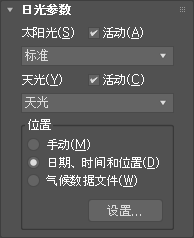
- 太阳光
- 为场景中的太阳光选择一个选项。
- IES 太阳光 使用“IES 太阳光”对象来模拟太阳光。
- 标准 使用“目标平行光”灯光来模拟太阳光。
- 无太阳光不模拟太阳光。
- 活动
- 在视口中启用和禁用太阳光。
- 天光
- 为场景中的天光选择一个选项。
- IES 天光使用“IES 天光”对象来模拟天光。
- 天光使用“天光”对象来模拟天光。
- 无天光不模拟天光。
- 活动
- 在视口中启用和禁用天光。
“位置”组
- 手动选择此项后,可以手动调整日光集合头对象在场景中的位置,以及太阳光的强度值。
- 日期、时间和位置选择此项后,日光会使用特定位置处地球上太阳的地理正确角度和运动轨迹。
注: 激活“日期、时间和位置”后,调整灯光的强度将不生效。
- 气候数据文件选择此项后,日光会从气候数据 (EPW) 文件中导出太阳光的角度和强度。
- 设置
- 选择“手动”或“日期、时间和位置”后,将打开“运动”面板,从而可调整日光系统的时间、位置和地点。
选择“气候数据文件”后,将打开“配置气候数据”对话框,从而可选择日光系统要使用的气候数据。
“控制参数”卷展栏
此卷展栏显示在“创建”面板上,并在选择日光或太阳光系统的灯光组件时显示在“运动”面板上。
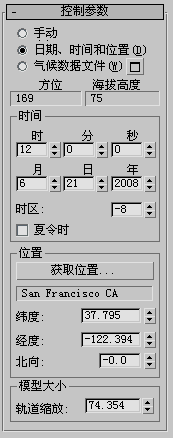
[控制源单选按钮](仅适用于日光系统)
- 手动选择此选项后,可以手动调整太阳对象在场景中的位置,以及太阳对象的强度值。
- 日期、时间和位置选择此项后,日光会使用特定位置处地球上太阳的地理正确角度和运动轨迹。
注: 激活“日期、时间和位置”后,调整灯光的强度将不生效。
- 气候数据文件选择此项后,日光会从气候数据 (EPW) 文件中导出太阳光的角度和强度。
 单击该按钮,可打开“配置气候数据”对话框,其中可以指定 EPW 文件和选择日光系统可能要使用的气候数据。
单击该按钮,可打开“配置气候数据”对话框,其中可以指定 EPW 文件和选择日光系统可能要使用的气候数据。
- 方位和海拔高度
-
显示太阳的方位和海拔高度。方位是太阳的罗盘方向,以度为单位(北=0、东=90)。海拔高度是太阳距离地平线的高度,以度为单位(日出或日落=0)。
“时间”组
为时间、日期和时区提供设置。
如果您选择的位置使用夏令时,请启用“夏令时”复选框。太阳光系统可以在夏天相应地调整太阳的方位和海拔高度。
- 时/分/秒
- 指定时间。
- 月/日/年
- 指定日期。
- 时区
- 时区范围为 –12 到 12。如果您对时区不太确定,则可以在“Windows 日期
 时间属性”对话框中查看(位于“我的电脑”
时间属性”对话框中查看(位于“我的电脑” “控制面板”
“控制面板” “日期
“日期  时间”中)。单击“时区”选项卡,将显示世界位置及其时区的列表。
时间”中)。单击“时区”选项卡,将显示世界位置及其时区的列表。 - 夏令时
- 启用时,通过调整夏天期间的方位和海拔高度可以计算夏令时。
“位置”组
提供各种控件,用于设置场景在世界中的位置。
- 获取位置
- 显示“地理位置”对话框,在该对话框中,您可以通过从地图或城市列表中选择一个位置来设置经度和纬度值。
注: 要获得精确的位置,请使用“经度/纬度”输入确切的坐标。
- [城市名称文本框]
- 显示要从“地理位置”对话框中选择的城市的名称。如果在选择位置之后调整经度或纬度微调器,则此区域将变为空白。
- 经度/纬度
- 指定基于经度和纬度的位置。
注: 负经度值位于格林威治子午线以西;正值位于子午线以东。这不同于 3ds Max 2009 之前的版本,这些版本中的经度极性值错误地颠倒了。
- 北向
- 设置罗盘在场景中的旋转方向。这是罗盘的地理方向。默认情况下,北为 0 并指向地平面 Y 轴的正向。正向 X 轴(东)为 90 度。根据您的地点调整“北向”。系统的精确度取决于这一对应关系。
“模型大小”组
- 轨道缩放
- 设置太阳(平行光)与罗盘之间的距离。由于平行光可投影出平行光束,因此这一距离不会影响太阳光的精确度。但是,灯光必须指向模型(不能偏离它),并且灯光的聚光区和衰减区确实会产生影响。
确保灯光设置正确的最佳方法是,将一个视口更改为灯光的视图(例如 Sun 01)。然后使用推拉来调整灯光的位置,并设置聚光区,这样,它便可以为整个模型提供照明,而不存在衰减。